CorelDRAW简介
《coreldraw》教学大纲
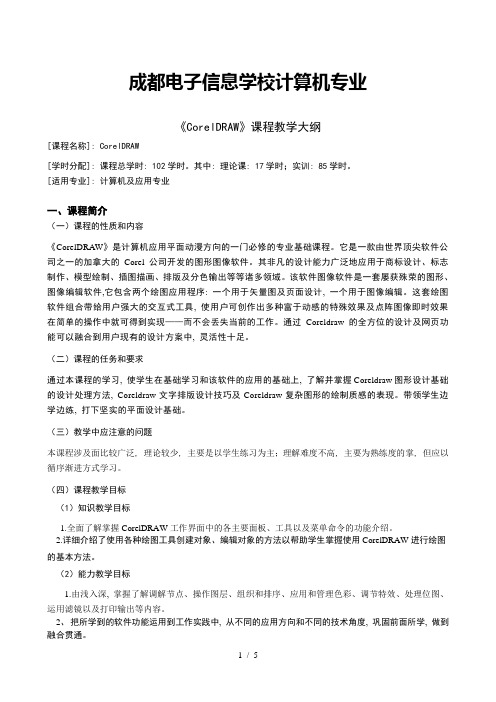
成都电子信息学校计算机专业《CorelDRAW》课程教学大纲[课程名称]: CorelDRAW[学时分配]: 课程总学时: 102学时。
其中: 理论课: 17学时;实训: 85学时。
[适用专业]: 计算机及应用专业一、课程简介(一)课程的性质和内容《CorelDRAW》是计算机应用平面动漫方向的一门必修的专业基础课程。
它是一款由世界顶尖软件公司之一的加拿大的Corel公司开发的图形图像软件。
其非凡的设计能力广泛地应用于商标设计、标志制作、模型绘制、插图描画、排版及分色输出等等诸多领域。
该软件图像软件是一套屡获殊荣的图形、图像编辑软件,它包含两个绘图应用程序: 一个用于矢量图及页面设计, 一个用于图像编辑。
这套绘图软件组合带给用户强大的交互式工具, 使用户可创作出多种富于动感的特殊效果及点阵图像即时效果在简单的操作中就可得到实现——而不会丢失当前的工作。
通过Coreldraw的全方位的设计及网页功能可以融合到用户现有的设计方案中, 灵活性十足。
(二)课程的任务和要求通过本课程的学习, 使学生在基础学习和该软件的应用的基础上, 了解并掌握Coreldraw图形设计基础的设计处理方法, Coreldraw文字排版设计技巧及Coreldraw复杂图形的绘制质感的表现。
带领学生边学边练, 打下坚实的平面设计基础。
(三)教学中应注意的问题本课程涉及面比较广泛, 理论较少, 主要是以学生练习为主;理解难度不高, 主要为熟练度的掌, 但应以循序渐进方式学习。
(四)课程教学目标(1)知识教学目标1.全面了解掌握CorelDRAW工作界面中的各主要面板、工具以及菜单命令的功能介绍。
2.详细介绍了使用各种绘图工具创建对象、编辑对象的方法以帮助学生掌握使用CorelDRAW进行绘图的基本方法。
(2)能力教学目标1.由浅入深, 掌握了解调解节点、操作图层、组织和排序、应用和管理色彩、调节特效、处理位图、运用滤镜以及打印输出等内容。
第一课 CorelDraw简介

第一课CorelDraw简介一、软件简介平面软件主要作用分为三种,图像处理,绘图,排版Photoshop (图像处理功能强大) 绘图一般,排版一般。
CoreIDRAR(绘图排版功能强大)图像处理比较差IllustratorIndesignFit方正飞腾(主要用于排版,比较专业,报社使用比较多占90%)图像处理比较差CorelDraw是一款功能强大的绘图排版矢量图软件集图形设计、图形绘制、标志设计,名片制作,页面布局,书刊排版,印刷包装制作,平面广告设计。
二、图像类型(位图与矢量图的区别)1 位图:是通过相机照的,真实的图片,位图由像素点组成,也叫点阵图,放大和缩小会失真。
2 矢量图:是通过软件绘制,由色块组成,是一种不真实的效果,是美术画,是由线条组成,放大时不会失真。
3、文档容量的区别:(1)位图:幅面越大(像素越多),文件容量越大。
(2)矢量图:图形越复杂(曲线节点越多)容量越大。
4、制做软件的区别:(1)位图软件:只能输出位图。
(2)矢量软件:能做矢量效果,也能生成位图效果图形。
三、CorelDraw术语对像:指在绘图中创建设的任何项目,包括图形,文本,特效。
直线与曲线:直线没有控制柄,曲线带有控制柄。
(曲线分为贝赛尔和样条线)节点:直线或曲线以及各种图形上的点。
控制点:选中对像时出现的八个边界控制点,并显示中心点。
控制柄:用于调整和控制曲线方向和弧度的虚线及端点。
对像属性:指对像的填充,轮廓等信息。
轮廓:对像的边缘线,轮廓可以设置粗线,颜色,形装等。
泊乌窗:以窗口的形式显示同类型的控件。
捕捉:自动贴齐的功能。
四、视图预览模式F9:在全屏预览与编辑模式间切换F2:单次放大F3:连续缩小F4:缩放到将所有对象置于窗口中Shift+F4: 显示当前页面。
五、设置页面纸张大小:1 点击属性栏:纸张类型/大小下拉框—选择纸张大小(默认A4纸)2 自定义纸张大小:纸张宽度和高度输入数值。
3 更改页面方向:a 点击属性栏:纵向和横向按钮。
CoerlDRAW图形处理软件(简介)

CoerlDRAW图形处理软件
• CorelDraw界面设计友好,操作精微细致。它提供了设 界面设计友好,操作精微细致。 界面设计友好 计者一整套的绘图工具包括圆形、矩形、多边形、方格、 计者一整套的绘图工具包括圆形、矩形、多边形、方格、 螺旋线,并配合塑形工具,对各种基本以作出更多的变 螺旋线,并配合塑形工具, 化,如圆角矩形,弧、扇形、星形等。同时也提供了特 如圆角矩形, 扇形、星形等。 殊笔刷如压力笔、书写笔、喷洒器等, 殊笔刷如压力笔、书写笔、喷洒器等,以便充分地利用 电脑处理信息量大,随机控制能力高的特点。 电脑处理信息量大,随机控制能力高的特点。
CorelDRAW图形处理软件
--------简介篇 简介篇
主讲: 主讲:鲍辉
CoerlDRAW图形处理软件
• CorelDraw 是加拿大 是加拿大Corel软件公司的产品。它是一个 软件公司的产品。 软件公司的产品 基于矢量图的绘图与排版软件。 基于矢量图的绘图与排版软件。 • 它广泛地应用于商标设计、标志制作、模型绘制、插图 它广泛地应用于商标设计、标志制作、模型绘制、 描画、排版及分色输出等诸多领域。 描画、排版及分色输出等诸多领域。作为一个强大的绘 图软件,它被喜爱的程度可用下面的事实说明: 图软件,它被喜爱的程度可用下面的事实说明:用作商 业设计和美术设计的PC机几乎都安装了 业设计和美术设计的 机几乎都安装了CorelDraw! 机几乎都安装了 !
CoerlDRAW图形处理软件
• 为便于设计需要,CorelDraw提供了一整套的图形精确 为便于设计需要, 提供了一整套的图形精确 定位和变形控制方案。这给商标、 定位和变形控制方案。这给商标、标志等需要准确尺寸 的设计带来极大的便利。 的设计带来极大的便利。
第一节CORELDRAW简介

平面设计软件介绍1.photoshop:一款功能强大的图像处理软件,适用于图片处理、数码摄影、平面广告设计、网页设计、印刷输出等等领域。
2.coreldraw:功能强大的矢量绘图软件及排版软件,适用于图形绘制、标志设计、名片制作、页面布局、书刊排版、印刷包装制作、平面广告设计等等场合。
3.illustrator:与photoshop同属aodbe开发界面风格与ps类似,也是一款功能强大的矢量绘图及排版软件,与CDR作用类似,两者属于竞争关系。
4.indesign5.fit 方正飞腾功能强大的专业书刊排版软件,适合于多页的专业书刊排版,FIT是北大方正公司开发一款排版软件,适合文字和图片结合的书刊报纸排版,目前占据国内报纸排版90%的市场份额Coreldraw版本发展史第一节CORELDRAW简介一、CorelDraw简介CorelDraw是由加拿大Corel公司开发的基于矢量图和图形设计的功能强大的多媒体创作软件。
它是一款矢量设计软件,使用它可以轻松地进行封面设计,广告设计,矢量图形以及商标设计等,同时还可对位图创建三维效果、艺术效果以及模糊效果等。
二、矢量图和位图矢量图:又称向量图,由点,线,面组成,越放大越清晰位图:又称点阵图,像素图,与分辨率有关,越放大越模糊。
注:矢量图与位图的相互转换:在CorelDraw中打开Photoshop的图:在CorelDraw中用输入Ctrl+I 在Photoshop中打开CorelDraw的图片:首先在CorelDraw中用输出Ctrl+E,格式设置成图片格式,最后在Photoshop中打开即可。
三、熟悉界面1、打开方式2、工作界面的组成(菜单栏,标准工具栏,标尺,工具箱,色盘,状态栏)注(1)工具条的查找方法:工具菜单——选项(ctrl+J)——自定义——命令栏——标准、属性列、工具箱(2)调色板的查找方法:窗口菜单栏------色盘------CORADRAW色盘3、布面大小的设置:1)在属性栏布面宽高处自定义设置2)布局(版面)——页面设置——大小3)文件——常规——布面——大小注:绘图尽量在页面内部页面的显示与隐藏:工具——选项——文档——页面——显示页面边框四、基本图形的绘制1、矩形F6 椭圆F7选择工具(按空格键,除文字工具外)按Ctrl,可画正圆/正方形按Shift,以落点为中心按Ctrl+Shift画图,以落点为中心画正圆/正方形、注:按按Shift可等比例进行缩放2、图形的选择:框选,双击选择工具,Ctrl+A3、旋转、倾斜双击对象:拖动一角——旋转(可更改旋转中心)双击对象:拖动一边——推斜4、复制:小键盘上的加号键单击右键;Ctrl+C Ctrl+V在操作过程中单击鼠标右键Ctrl+D按Ctrl拖动边到对边为对称轴进行镜像。
《CorelDRAW》教案
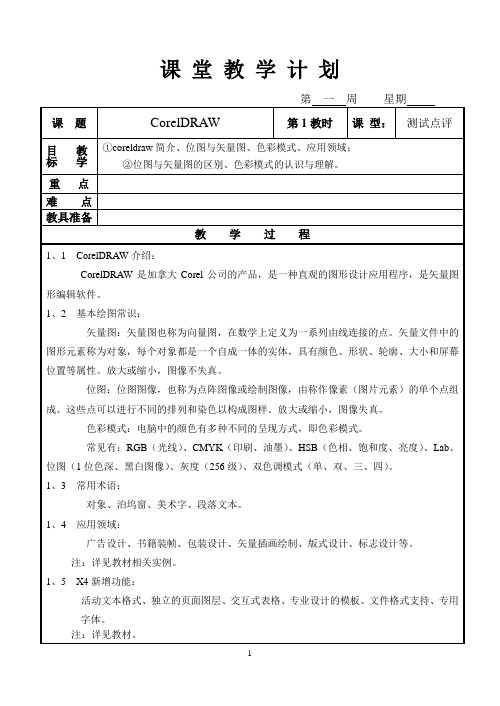
第七周星期
课题
第7课基础图形的绘制(二)
第7教时
课型:
讲授
教学目标
①多边形工具组应用(多边形、星形、图纸、螺纹工具);
②相应工具的熟练应用及实例制作。
重点
难点
教具准备
多媒体、ppt案例
教学过程
7、1多边形工具:
可以绘制多边形,并利用属性栏进行边数、填充颜色、轮廓线等进行设置和修改等操作。
注:详见教材P70~P73应用实例。
3、标尺:
主要包括:显示/隐藏标尺、设置标尺、标尺的应用。
注:本节课为教师讲解、演示、学生操作,重在学生对辅助线、网格、标尺的设置及使用。
课堂教学计划
第六周星期
课题
第6课基础图形的绘制(一)
第6教时
课型:
讲授
教学目标
①矩形、椭圆形工具组使用;
②相应工具的熟练应用。
注:本次课结合教材实例,教师讲解演示及学生同步操作及独立完成为主,对手绘工具组进行学习及相关实例的制作。
课堂教学计划
第十周星期
课题
第10课组织和控制对象(一)
第10教时
课型:
讲授
教学目标
①对象的顺序、对齐与分布对象、对象运算;
②相应操作的熟练应用及实例制作。
重点
难点
教具准备
多媒体课件、课堂讲授、案例分析
主要是突出表现图像中的主题效果。
8、5标注形状:
为了突出表现图像中的某个特殊区域。
注:结合教材P95~P96制作实例。
注:本次课结合教材实例,教师讲解演示及学生同步操作及独立完成为主,对基本形状的绘制进行学习及相关实例的制作。
课堂教学计划
第九周星期
coreldraw Coreldraw 基础知识

主讲:李晓娟
卷帘窗:也就是命令面版,在coreldraw中我们称之 为卷帘窗,因为它可以随时收拢,只显示标题栏, 节约了空间。 泊坞窗:停泊命令的窗口,它们在泊坞窗中会以层 叠的方式显示,用户可以根据自己的需要在泊坞 窗中切换使用各种命令。
主讲:李晓娟
任务七 文件的基本操作
一、 新建和打开文件
• 新建文件的方法 –执行【文件】→【新建】菜单命令。 –按【Ctrl+N】键。 –单击标准工具栏上的【新建】按钮。 • 打开文件的方法 –执行【文件】→【打开】菜单命令。 –按【Ctrl+O】键。 –单击标准工具栏上的【打开】按钮。
主讲:李晓娟
位图特点:
• • • • 占用的硬盘空间、内存和显存比矢量图都大 单位面积像素点越多,图像越逼真。 颜色表现力丰富,有照片感 图形越放大失真度越大
位图软件: 位图软件: PHOTOSHOP / 画图 画图.
主讲:李晓娟
主讲:李晓娟
2.矢量图
矢量图也称向量图形,使用数学函数定义图形中的点、 线和文字等对象的属性
第一讲 CorelDraw 基础知识
主讲:李晓娟
CorelDRAW教学课件 CorelDRAW教学课件
主讲:李晓娟
学习目标: 了解Coreldraw的主界面及功能 学习重点: Coreldraw的界面分布 学习难点: 位图与矢量图的区别
文件格式及色彩模式
学习任务:
一、CorelDraw功能概述 二、CorelDraw的工作空间 三、应用领域理解及文件格式的掌握
•
任务五.色彩模式
– 1.RGB – 代表红/绿/蓝三色(三原色),三色数值相同时,产生 灰色;三色同为255时,产生纯白色;三色同为0时,产生 纯黑色,是一种加色法混合.常用显示. – 2.CMYK – 代表青/品红/黄/黑四色,通过反射某些颜色的光并 吸收另外一些颜色来产生不同的颜色,是印刷模式,一 种减色法混合.常用于印刷色彩模式.
Coreldraw12

大冶市海博学校
增加、减少节点:双击 断开、焊接;直线、曲线: 反转曲线方向;自动闭合曲线; 延长曲线使之闭合:选中两个需闭合的节点。 提取子路径:将结合的图形提取出来。 对齐节点:水平、垂直、控制点对齐(前两者对齐后才可设置)。 节点的形式: • 1、突尖:节点两端的手柄之间没有任何联系 • 2、平滑:节点两端的手柄之间保持在一条直线上 • 3、对称:节点两端的手柄之间保持在一条直线上且长度相同。
大冶市海博学校
四、进入CORELDRAW软件系统 1、CORELDRAW软件的安装。 2、CORELDRAW软件的启动:两种方法,一是从开始菜单操作,二是桌面快捷方式。 五、启动软件后界面的介绍
大冶市海博学校 界面介绍
大冶市海博学校
设置页面大小
默认情况下,CorelDraw 的页面是单页的、A4大小、纵向页面,一般主要用属性栏和菜单 命令两种方法更改页面大小和方向。
大冶市海博学校
贝赛尔工具
[贝赛尔]绘制的图形或直线都可以调整成弧形或其他的图形形状 [手绘]绘制出的直线或具有直线性质的图形,不能直接调整成曲线或 弧形图形,当利用[造形工具]将直线或具有直线性质的图形选取后, 单击属性栏中的[转换为曲线]工具,即可变为具有曲线性质的线或图 形。
※提示:我们平常绘制的矩形和圆形都是不带有曲线发生的图形,而[贝赛尔]工具绘制的是带有曲线性质的图形。
大冶市海博学校
颜色的填充与色彩模式
填色:左击:图形色 右击:线条色(轮廓色) 颜色模式: • RGB:红、绿、蓝;PHOTOSHOP主要用此颜色,此模式用于:写 真、视频等。 • CMYK:青、洋红、黄、黑;CORELDRAW主要用此颜色,此模式 用于:喷绘、印刷等。 此外:灰度、LAB等颜色模式。
CorelDRAW课件

• ②JPEG:压缩格式,适合在 软盘与网络中应用。 优点: 信息少,文件小, 便于保存到软盘中。 缺点: 不便于修改。
• ③TIFF:软件平台之间文件交 换的格式, 几乎能支持所有的 绘画.图像编辑和页面排版等 应用程序。
五、视图显示方式
• 1.标尺: 1)使用标尺:显示和隐藏: CTEL+R 2)移动标尺:按SHIFT+拖 动
标左键不放单击右键
8、特殊复制:
• 再制: CTRL+D
二、矩形工具:
• 1、矩形:拖动矩形(双击矩形 可绘制与页面相同大小的矩形) 2、正方形:CTRL *以光标为中心画图形:
SHIFT 3、圆角矩形: 4.三点矩形:通过点击拖动可 绘制三点矩形
三、椭圆工具:
• A椭圆 • B正圆 • C饼形 • D弧形 • E通过点击拖拉可以绘制三点矩
• 3.箭头的设置: 属性栏——起始 箭头/终止箭头
• 4.轮廓的转角: 直角 . 圆角 . 平 角
• 5.按图像比例显示: 轮廓随图形 改变而改变。 将轮廓转换为图形:
shift+ctrl+Q
• 二.填充工具 1.单色填充: 1)调色板。左击填充颜色, 右击改变轮廓颜色。
2)在单色填充对话框中,将 选择的颜色添加到调色板中。
• 4)按TAB键, 从最后绘制的 对象开始, 依次选择对象;若 SHIFT+TAB, 按照相反的顺 序依次选择对象
2.移动对象:
• 1)、标移到对象中心单击拖动 *按CTRL对象沿水平或垂直方
向移动 2)、不同页面的移动: 将移动的 对象拖动到页面标签上打开另一 页松开鼠标
• 3)微调对象位置:
CorelDRAW(XHX)

六、辅助功能
标尺:是显示对象的位置(定位)和量尺寸(对象的大小)用的, 以水平和垂直两个标尺构成了一个直角坐标系。在这个坐标系里, 每个对象都有一个坐标值以及大小的尺寸。 辅助线与网格:执行视图/显示辅助线命令或按CTRL+R键,则页 面上可显示或隐藏辅助线;执行视图/网格命令,则页面上显示网格 或隐藏网格。 放大、缩小与平移视图 :为了观察图形的细部或观看整体的效果, 可对画面进行放大、缩小,当整个图形在屏幕上显示不下时,可移 动视图以显示屏幕外的图形。快捷键:F2 显示框内的区域;F3 则 缩小到放大前的视图;F4 显示全部对象;F9 全页面显示并隐藏 所有的菜单、工具栏等;SHIFT+F2 最大显示所选对象;SHIFT+ F4 显示整个页面。 参数的预置:执行工具/选项命令或CTRL+J键即可在出现的对话 框中进行设置。
二、基本编辑
塑形:是对基本形和线条的再塑造 节点的编辑 直线与曲线的区别 选择节点和线段 :节点编辑工具是以节点为操作对 象的,要编辑节点,首先必须选定节点以指定节点编 辑的对象 分离对象:切开与擦除工具都可以应用于位图图像 切开对象:是将一个形或线条分离而变为两个对象, 其所用的工具是刻刀 擦除对象:是将橡皮擦工具经过的对象部分擦除 自由变换:用于对选择的对象以鼠标单击点为中心, 进行随意的放大、缩小、旋转、镜像、倾斜等变换
线条 :线条的绘制主要有铅笔工具和贝塞尔笔工具两种 铅笔:此工具可以绘制曲线和直线 直线绘制方法:用鼠标单击起始点,移动鼠标单击第二点 曲线绘制方法:用鼠标模拟现实中的铅笔,直接在页面上按下鼠标并拖 动即可实现曲线 贝塞尔笔 :贝塞尔笔是以贝塞尔线组成的绘制线条的工具,一条贝塞尔线由 端部的节点及节点的方向点、方向线控制 直线型:连接的线条是直线 曲线型:连接的线条是曲线。它分为平滑型、对称型和尖突型三类(平 滑型 :曲线在节点处平滑过渡,方向线互成180º ;对称型:线条在节点 处平滑过渡,且节点两边的变化幅度相等,方向线互成180º 且方向线长 度相等;尖突型:线条在节点处变化突然,形成一个拐角,方向线可成 任意角度。) 直线的绘制:与铅笔工具用法相同,如要画折线,则连续点击鼠标,它 会自动将单击点用折线相连,直到最终封闭成形 曲线的绘制:用鼠标单击起始点,移动鼠标到第二点,单击并拖动,这 时会在该节点拖出方向点和方向线
CORELDRAW
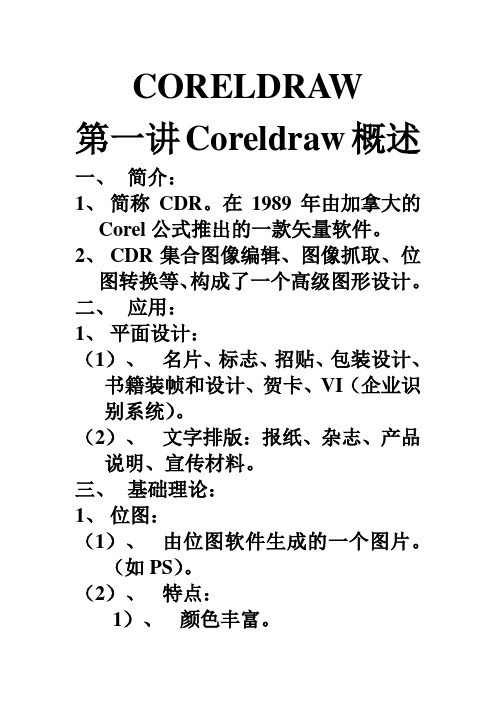
CORELDRAW第一讲Coreldraw概述一、简介:1、简称CDR。
在1989年由加拿大的Corel公式推出的一款矢量软件。
2、CDR集合图像编辑、图像抓取、位图转换等、构成了一个高级图形设计。
二、应用:1、平面设计:(1)、名片、标志、招贴、包装设计、书籍装帧和设计、贺卡、VI(企业识别系统)。
(2)、文字排版:报纸、杂志、产品说明、宣传材料。
三、基础理论:1、位图:(1)、由位图软件生成的一个图片。
(如PS)。
(2)、特点:1)、颜色丰富。
2)、由像素组成。
3)、占用的储存空间较大。
4)、放大后会失真。
(缺点)。
2、矢量图:(1)、由矢量软件生成的图片。
(如CDR)。
(2)、特点:1)、颜色比较单一。
2)、由数据组成。
3)、占用的储存空间较小。
4)、放大后不会模糊,一般多用于文字处理。
四、页面布局:1、标题栏:用于显示软件的名称和文件的名称。
2、菜单栏:是所有命令的集合。
3、标准工具栏:隐藏着一些常用的命令。
4、工具箱:隐藏着所有绘图的命令。
5、泊坞窗:在窗口——泊坞窗。
6、属性栏:显示的为所有工具的属性。
7、绘图区:绘制图形的位置。
8、调色板:给图形或者轮廓添加颜色的位置。
9、把光标放到任何一栏上右击选择相应的命令即可显示或者隐藏当前命令。
10、按F2可以切换到放大镜。
11、按F3可以缩小视图。
12、按F4可以全屏显示图形。
13、按F9可以浏览当前图形(切换到浏览模式)。
五、启动、新建、打开、保存。
1、启动:直接双击CDR图标即可启动软件。
2、打开:(1)、直接拖拉要打开的图片到软件中即可。
(2)、直接按Ctrl+O选择要打开的图片——单击确定即可。
3、新建:(1)、直接在软件当中按Ctrl+N即可创建出新的文件。
(2)、直接单击标准工具栏内的新建按钮。
4、保存:(1)、直接按Ctrl+S(2)、文件——保存:(3)、操作:打开保存模式后——输入文件的名称——输选择保存的格式——选择个、一个第一点的版本。
coreldraw简介

coreldraw简介CorelDRAW是一款由加拿大渥太华的Corel公司开发的矢量图型编辑软件。
下面店铺给你们介绍关于coreldraw的内容,希望你们喜欢。
coreldraw简介:CorelDRAW Graphics Suite[5]是一款由世界顶尖软件公司之一的加拿大的Corel公司开发的平面设计软件。
CorelDRAW Graphics Suite的支持应用程序,除了获奖的CorelDRAW 、Corel PHOTO-PAINT两个主程序之外,CorelDRAW Graphics Suite 还包含以下极具价值的应用程序和整合式服务:Corel PowerTRACE:最强大的位图转向量图程序Corel CAPTURE:单键操作的抓取工具程序,抓取高质量的专业计算机画面影像和其它内容。
Bitstream Font Navigator:这项获奖的字型管理员适用于Windows操作系统,可让您管理、寻找、安装和预览字型。
条形码精灵:产生符合各项业界标准格式的条形码。
输出中心描述文件制作程序:描述文件制作程序可协助您准备进行专业打印。
双面打印精灵:这个精灵有助将打印双面文件的作业最佳化。
CorelDRAW Graphics Suite非凡的设计能力广泛地应用于商标设计、标志制作、模型绘制、插图描画、排版及分色输出等等诸多领域。
其被喜爱的程度可用事实说明,用于商业设计和美术设计的PC电脑上几乎都安装了CorelDRAW。
CorelDRAW让您轻松应对创意图形设计项目。
市场领先的文件兼容性以及高质量的内容可帮助您将创意变为专业作品:从与众不同的徽标和标志到引人注目的营销材料以及令人赏心悦目的Web图形,应有尽有。
CorelDRAW界面设计友好,空间广阔,操作精微细致。
它提供了设计者一整套的绘图工具包括圆形、矩形、多边形、方格、螺旋线,等等,并配合塑形工具,对各种基本以作出更多的变化,如圆角矩形,弧、扇形、星形等。
《 CorelDRAW》课件——CDR X6概述

2、CorelDraw文件格式
文件格式标识文件类型,不同类型的文件有不同的文件格式来表示。现就图形图像文件格式分述如下: (1).CDR文件格式
标准的CorelDraw文件格式,由CorelDraw软件生成,是矢量图形文件格式之一。 (2).psd文件格式
标准的photoshop文件格式,由photoshop软件生成,是位图像文件格式之一
些极细微的不同颜色的正方形,通过平铺镶嵌而成,放大会失真,出现马赛克现象
1)像素(Pixel):是PS图像中不可分割的单位和元素,它是以一个单一的颜色小格组成,它们被排列 成横行或纵列组成的一幅图像!
2)分辨率:指单位长度上像素的数目,其单位Pixel/inch(像素/英寸)或Pixel/cm(像素/厘米)所以, 单位面积的像素点越多,即分辨率越高,图像的效果越好!
C
PART TWO
项目导入
项目导入
区别?
C
PART THREE
重难点讲解
重难点详解
重点: 一、认识CorelDRAW X6 的工作界面 二、文件的基本操作和设置页面 难点: 三、矢量图和位图的比较
D
PART FOUR
课程讲解
一、CorelDRAW X6 简介 1、发展史
CorelDRAW 是加拿大Corel公司推出的一款著名的矢量绘图软件。公司由迈克尔博士于1985年创立,公司 总部位于加拿大渥太华。 1989年Corel公司开发CorelDRAW(TM)第一版本。 1992年伴随Windows 3.0 发布,Corel公司发布了第一个图形设计套装软CorelDRAW(TM)3 1995年Corel公司开发CorelDraw6.0。在之后的几年里CorelDRAW迅速发展并不断完善。 2001年发布的CorelDRAW10获得《个人电脑》编辑选择奖 2003年Corel公司开发了CorelDraw11 版本。
CorelDraw简介
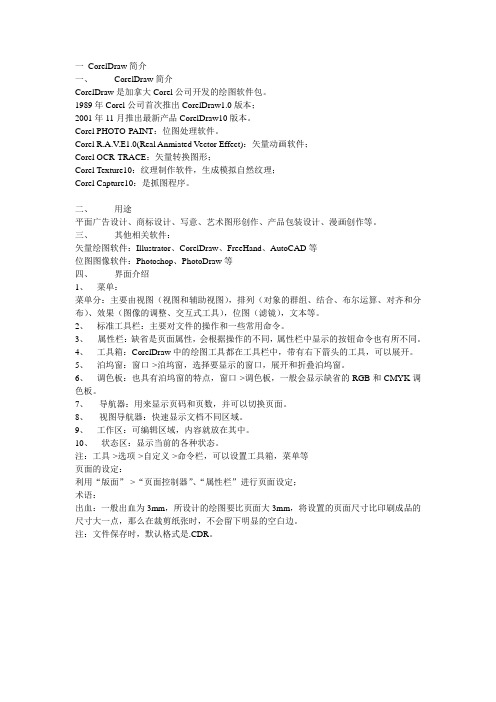
一CorelDraw简介一、CorelDraw简介CorelDraw是加拿大Corel公司开发的绘图软件包。
1989年Corel公司首次推出CorelDraw1.0版本;2001年11月推出最新产品CorelDraw10版本。
Corel PHOTO-PAINT:位图处理软件。
Corel R.A.V.E1.0(Real Anmiated Vector Effect):矢量动画软件;Corel OCR-TRACE:矢量转换图形;Corel Texture10:纹理制作软件,生成模拟自然纹理;Corel Capture10:是抓图程序。
二、用途平面广告设计、商标设计、写意、艺术图形创作、产品包装设计、漫画创作等。
三、其他相关软件:矢量绘图软件:Illustrator、CorelDraw、FreeHand、AutoCAD等位图图像软件:Photoshop、PhotoDraw等四、界面介绍1、菜单:菜单分:主要由视图(视图和辅助视图),排列(对象的群组、结合、布尔运算、对齐和分布)、效果(图像的调整、交互式工具),位图(滤镜),文本等。
2、标准工具栏:主要对文件的操作和一些常用命令。
3、属性栏:缺省是页面属性,会根据操作的不同,属性栏中显示的按钮命令也有所不同。
4、工具箱:CorelDraw中的绘图工具都在工具栏中,带有右下箭头的工具,可以展开。
5、泊坞窗:窗口->泊坞窗,选择要显示的窗口,展开和折叠泊坞窗。
6、调色板:也具有泊坞窗的特点,窗口->调色板,一般会显示缺省的RGB和CMYK调色板。
7、导航器:用来显示页码和页数,并可以切换页面。
8、视图导航器:快速显示文档不同区域。
9、工作区:可编辑区域,内容就放在其中。
10、状态区:显示当前的各种状态。
注:工具->选项->自定义->命令栏,可以设置工具箱,菜单等页面的设定:利用“版面”->“页面控制器”、“属性栏”进行页面设定;术语:出血:一般出血为3mm,所设计的绘图要比页面大3mm,将设置的页面尺寸比印刷成品的尺寸大一点,那么在裁剪纸张时,不会留下明显的空白边。
CORELDRAW教案
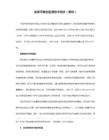
2. Ctrl+O
注意三个问题:①CORELDRAW文件的扩展名为“CDR”
②启用“预览”可以确定该文件是否真正需要
③如果在预览处可以看到文件内容,打开之后却看不
到,一般是文件内容不在页面上,按F4显示
2. 线框:仅显示立体效果图,调和形状等框架,不显示填充。
3. 草稿:位图以低分辨率显示,在该模式中利用特定的样式来表明填充的内容。
4. 正常:可以显示除PS填充以外的所有填充以及高分辨率的位图图像,它最常用的显示模式它可以保证图形显示质量,又不影响计算机显示和刷新图形的速度。
注:启动对话框的显示/隐藏:
工具-选项-工具空间-常规-当COR启动时……
Ctrl+J 打开选项对话框
二.工作界面
A标题栏
B菜单栏(11个)
C标准工具栏
D属性栏:非常关键,会随着所选工具的不同而变化
E 工具箱:绘图的基本手段,分三部分:
1.常用工具栏 2.交互式工具 3.填色工具
按Ctrl+A或双击选择工具,全选。
按TAB键可在所有对象之间进行切换。
在使用其它工具时,按空格切换至选择工具。
B.取消选择:1,按ESC键,全不选
2,按shift键也可以减选
C.撤消和重做 1,Ctrl+3;Z重做
5. 增强:可以显示最好的图形质量
6. 增强叠印:可能预览。
注:全屏预览时可以指定预览模式。
工具-选项-工作空间-显示-全屏预览
三. 使用标尺导线和网格
A标尺
① 查看-标尺
② 改变标尺原点:拖拉标尺交汇处.
③ 还原标尺原点:双击标尺交汇处
CorelDRAW基础知识

矢量又称为“向量”,向量是有大小又有方向,可用有方向的线 表示。矢量图形中的图形元素称为对象(对象是指在绘图中创 建或放置的任何物体),每个对象都是独立的实体,具有颜色、 形状、轮廓、大小和屏幕位置等属性,而且不会影响图中其他 对象。矢量图的清晰度与分辨率的大小无关,对矢量图形进行 缩放时,图形对象仍保持原有的清晰度。简单地说,基于矢量 图形软件就是用数学的方法来绘制矩形等基本形状。 常用的矢量绘图软件:CorelDraw、Illustrator、Freehand、 AutoCAD、Flash等。 特点:线条非常光滑、流畅、且具有良好的缩放性,它在缩放 时不会产生失真的现象;编辑能力强、文字编辑能力强;与位 图相比,在显示和打印方面都快的多;图形远没有位图真实生 动,颜色不丰富。(文件小,无限极缩放,高分辨率打印)。
CorelDRAW X5简介
CorelDRAW是加拿大Corel公司推出的一 款著名的矢量绘图软件,目前我们所用的 版本为 CorelDRAW X5 。经过对绘图工具 的不断完善和对图形处理功能的增强, CorelDRAW由单一的矢量绘图软件发展成 为现在的全能绘图软件包。
CorelDRAW 有哪些功能?
工具箱:工具箱位于工作界面的最左侧,它是 CorelDRAW常用工具的集合,包括各种绘图 工具、编辑工具、文字工具和效果工具等。单 击任一按钮,则选择相应的工具进行操作。
状态栏:状态栏位于工作界面的最底部,提示 当前鼠标所在的位置及图形操作的简要帮助和 对象的有关信息等。在状态栏中单击鼠标右键, 然后在弹出的右键菜单中依次选择【自定义】 /【状态栏】/【位置】命令或【自定义】/【状 态栏】/【大小】命令,可以设置状态栏的位 置以及状态栏的信息显示行数。 页面控制栏:页面控制栏位于状态栏的上方左 侧位置,用来控制当前文件的页面添加、删除、 切换方向和跳页等操作。
CorelDraw简介

一CorelD raw简介一、 CorelD raw简介CorelD raw是加拿大Corel公司开发的绘图软件包。
1989年C orel公司首次推出C orelDraw1.0版本;2001年11月推出最新产品CorelDr aw10版本。
CorelPHOTO-PAINT:位图处理软件。
CorelR.A.V.E1.0(Real Anmiat ed Vector Effect):矢量动画软件;CorelOCR-TRACE:矢量转换图形;CorelTextur e10:纹理制作软件,生成模拟自然纹理;CorelCaptur e10:是抓图程序。
二、用途平面广告设计、商标设计、写意、艺术图形创作、产品包装设计、漫画创作等。
三、其他相关软件:矢量绘图软件:Illust rator、CorelD raw、FreeHa nd、AutoCA D等位图图像软件:Photos hop、PhotoD raw等四、界面介绍1、菜单:菜单分:主要由视图(视图和辅助视图),排列(对象的群组、结合、布尔运算、对齐和分布)、效果(图像的调整、交互式工具),位图(滤镜),文本等。
2、标准工具栏:主要对文件的操作和一些常用命令。
3、属性栏:缺省是页面属性,会根据操作的不同,属性栏中显示的按钮命令也有所不同。
4、工具箱:CorelD raw中的绘图工具都在工具栏中,带有右下箭头的工具,可以展开。
5、泊坞窗:窗口->泊坞窗,选择要显示的窗口,展开和折叠泊坞窗。
6、调色板:也具有泊坞窗的特点,窗口->调色板,一般会显示缺省的RGB和CMYK调色板。
7、导航器:用来显示页码和页数,并可以切换页面。
8、视图导航器:快速显示文档不同区域。
9、工作区:可编辑区域,内容就放在其中。
中文版CorelDR苏AW图形设计培训教程

中文版CorelDR苏AW图形设计培训教程中文版 CorelDRAW 图形设计培训教程在当今数字化的时代,图形设计成为了一项备受瞩目的技能。
无论是用于广告宣传、品牌设计、网页布局还是各种创意项目,出色的图形设计都能吸引人们的目光,传递有效的信息。
而 CorelDRAW 作为一款功能强大的图形设计软件,为设计师们提供了丰富的工具和创作可能性。
接下来,让我们一起深入了解中文版 CorelDRAW 的图形设计培训教程。
一、CorelDRAW 软件简介CorelDRAW 是一款专业的矢量图形编辑软件,它在图形设计领域拥有广泛的应用。
与位图图像不同,矢量图形可以无限缩放而不失真,这使得 CorelDRAW 在制作标志、插图、海报等方面具有独特的优势。
中文版 CorelDRAW 为中国用户提供了更加友好的操作界面和语言支持,让我们能够更加便捷地学习和使用这款软件。
二、软件安装与界面介绍首先,我们需要从官方渠道获取中文版 CorelDRAW 的安装程序,并按照提示进行安装。
安装完成后,打开软件,我们会看到一个简洁而功能丰富的界面。
界面主要包括菜单栏、工具栏、属性栏、绘图窗口和状态栏等部分。
菜单栏提供了各种命令和功能选项;工具栏包含了常用的绘图工具,如选择工具、形状工具、文本工具等;属性栏会根据所选工具或对象显示相应的属性设置;绘图窗口是我们进行创作的主要区域;状态栏则显示了当前文档的一些信息,如缩放比例、坐标等。
三、基本工具的使用1、选择工具选择工具是我们在操作中最常用的工具之一。
它可以用于选中单个或多个对象,进行移动、缩放、旋转等操作。
2、形状工具通过形状工具,我们可以对各种基本形状进行编辑,如矩形、圆形、多边形等。
可以调整节点来改变形状的外观。
3、贝塞尔工具贝塞尔工具用于绘制复杂的曲线和图形。
掌握好贝塞尔工具的使用技巧,可以让我们创作出更加自由和精美的图形。
4、文本工具在图形设计中,文本的添加也是非常重要的。
Coreldraw操作说明
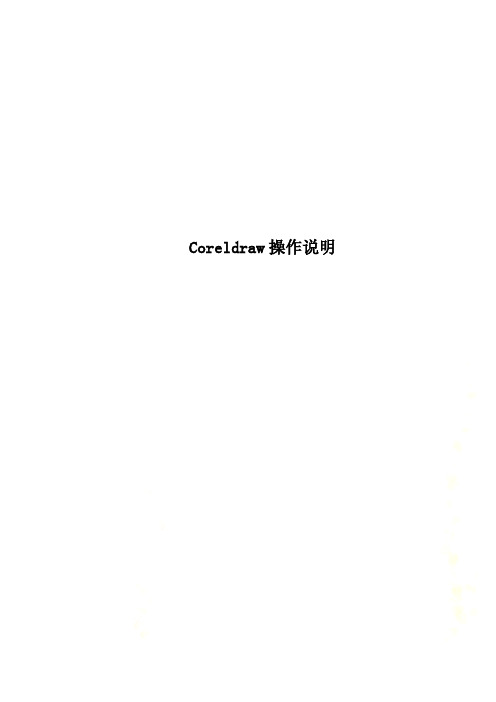
Coreldraw操作说明CorelDRAW X4操作简介一、软件介绍1.软件介绍CorelDRAW是一款由世界顶尖软件公司之一的加拿大的Corel公司开发的图形图像软件。
其非凡的设计能力广泛地应用于商标设计、标志制作、模型绘制、插图描画、排版及分色输出等等诸多领域。
2.版本介绍常见历史版本8、9、10、11、12、X3、X4,最新版本X5。
说明:X3对应的版本是CorelDRAW13.0,X4对应的版本是CorelDRAW14.0。
以此类推最新的X5版本是CorelDRAW15.0。
(作图时应注意版本要求,低版本软件打不开高版本文件)二、操作界面CorelDRAW的操作界面和PS,AI等作图软件的操作界面相似。
上面:第一行,菜单栏。
第二行,标准栏,如新建文件,保存,打开等命令。
第三行,属性栏,当鼠标操作时选中物体的状态就会在属性栏内显示,可以在属性栏中进行操作。
在窗口-------工具栏中相应的命令单击,前面打勾就可以调出以上的命令栏。
左面:工具箱,在操作的时候所使用的工具都在这里。
带有黑色箭头的工具栏中隐藏有其他工具。
调出窗口——工具栏——工具箱,选中工具箱就可以。
下面:状态栏,可以知道鼠标的相对坐标以及工具箱中工具的操作功能提示。
如:点击缩放工具,状态栏就会显示-----单击刻放大,右击或按住shift键单击可缩小。
右面和右下角:对颜色和轮廓进行编辑。
建立矩形后,选中矩形,属性栏如图:就会显示矩形的基本信息(长宽,缩放比例等)以及可修改的选项都会显示可操作。
提示:图中的小锁是锁定工具,锁定后操作按锁定时的状态进行。
比如锁定长宽比例,锁定倒角的度数(角度可单个也可多个设置)等。
2。
左面:工具箱(1)挑选工具选中后,单击对象两次可以旋转/倾斜.如下图(左侧,为单击时状态,右侧为双击时状态:鼠标移到旋转按钮变成旋转状,移到倾斜按钮变成平行的双方向箭头形状)结合快捷键操作:按住Shift键单击刻选择多个对象;按住Ctrl键的同时用鼠标左键拖动任意控制点,到一位置松开鼠标左键可进行图形的镜像翻转。
- 1、下载文档前请自行甄别文档内容的完整性,平台不提供额外的编辑、内容补充、找答案等附加服务。
- 2、"仅部分预览"的文档,不可在线预览部分如存在完整性等问题,可反馈申请退款(可完整预览的文档不适用该条件!)。
- 3、如文档侵犯您的权益,请联系客服反馈,我们会尽快为您处理(人工客服工作时间:9:00-18:30)。
CorelDRAW简介CorelDRAW是由加拿大Corel公司推出的图形设计软件包,集图形绘制、文字编辑、图形效果处理等功能为一体。
因其功能强大、占用内存比位图小、方便快捷的操作、人性化的操作界面等优点,深受广大专业设计人士和众多电脑爱好者的青睐。
CorelDRAW中的基本概念矢量图矢量图又称向量图像,它以数学的矢量方式来记录图像内容。
矢量图在缩放时不会产生失真现象,将一个矢量图无论放大或缩小多少倍,图形都有一样平滑的边缘,一样的视觉细节和清晰度。
矢量图形所生成的文件比位图文件小得多,因此适用于图案设计、文字设计、标志设计和版式设计等领域。
但矢量图也有其自身的缺点,它不易制作色彩丰富的图像,即绘制出来的图形无法像位图那样具有绚丽的色彩。
位图位图又称点阵图,是由被称为像素的多个点组成的。
位图可通过扫描、数码相机获得,也可通过如Photoshop和CorelPHOTO-PAINT之类的设计软件生成。
位图中每个像素都能记录一种色彩信息,因此位图图像能表现出色彩绚丽的效果。
另外,位图的色彩越丰富,那图像的像素就越多,分辨率也就越高,文件也就越大。
由于位图是由多个像素点组成,因此将位图放大到一定倍数时就会看到像素点,产生失真现象。
分辨率分辨率是指图像单位长度上像素的多少。
单位长度上的像素越多,图像就越清晰。
分辨率可指图像或文件中的细节和信息量,也可指输入、输出或者显示设备能够产生的清晰度等级,它是一个综合性的术语。
在处理位图时,分辨率会影响最终输出文件的质量和大小。
对象矢量图中图形的组成元素称为对象,这些对象都是独立的,具有各自不同的颜色、形状等属性,并可自由地无限制地重新组合。
在CorelDraw中,在工作区内可编辑的图形都可称为对象,它包括图形、曲线和美术字等。
文字编排功能1、corelDRAW排文字有两种方式:美工文字和段落文字,一般情况下排标题及文字比较少而且不用强求对齐的可用美工文字方式。
假如有大段文字而且要分行及对齐的请一定用段落文字。
2、文字的来源也有两种方式:一是自己直接在corelDRAW中输入。
二是外来的已经存好的如word文档或记事本等方式,甚至还有其他排版软件里需要拷过来的。
可能大家碰到最多的就是Word文档中的文字如何很好地应用到corelDRAW中的问题了。
这里我有一个小技巧:a 首先观察Word文档中每段文字的结尾是否有一个向下的灰色箭头(这种情况多出现在从网上拷贝的文章直接粘贴到Word中)。
假如有请你注重了,这个小箭头假如不先在Word 中处理好而直接拷文字到corelDRAW中会有苦头吃的。
方法:在word中将光标移到灰色小箭头前,按回车(enter)键再按Delete键一个一个将其删除。
b 按ctrl+A全选文字,点击如图3的“正文”按钮(这是word2000的样式,wordXP就要点“清除格式”),再按ctrl+C拷贝文字,最后粘贴到corelDRAW中。
需要文字对齐的请一定用段落文本方式。
将word中的文字拷贝后,在corelDRAW里用文字工具画一个文本框按ctrl+V 将刚才拷贝的文字粘贴进来,这时就可以设置文字格式了,按ctrl+T调出文字格式面板。
我们来仔细观察这个面板,发现功能还是挺多的。
a 字体面板:设定字体、字号等。
一般在属性栏里就可以设置。
需要文字对齐的请一定用段落文本方式。
将word中的文字拷贝后,在coreldraw里用文字工具画一个文本框按ctrl+V 将刚才拷贝的文字粘贴进来,这时就可以设置文字格式了,按ctrl+T调出文字格式面板。
我说的corelDRAW排文字功能强大就在这里了。
b对齐面板:设定对方式的。
假如是段落文本就一定要选中“完全齐行”了。
右下角有一个“缩排”选项,其中“第一行”是设每一段文字第一行空两格的地方。
一般用9号字,输入7mm就行了,字号越大,此处输入的数字也就相应增大。
此面板其他地方就用默认的好了。
c 间距面板:设定字距、行距的地方。
我一般是这样设定的:字符:0 字:不管它、行:140 、段落前:不管它、段落后:140 、不同语言间距:不管它。
d 定位点面板:不用管它(说实在我也不知此处是干什么的)e 框架与栏面板:分栏及设定栏间距。
排报纸及文字较多这里就有用了。
栏数、栏宽、栏间距都可以根据自己的需要去设定数值,具体数值自己摸索吧。
f 效果面板:这里其实是设项目符号和首字下沉的。
在排一些画册时会用到)。
h 规则面板:这里也是一个很重要的功能。
我以前也一直不明白这是干什么用的。
但后来有一次被我无意中发现了。
不知大家有没有碰到过这种情况:本来是在句末的标点符号忽然跑到下一行去了。
出现这种情况是不符合中文排版的规则的,想改变它就要在这里设置了。
将“开始字符”、“跟随字符”、“其他字符”都钩选,就不会出现这种情况了。
以上讲的文字格式的设置是coreldraw9的。
corelDRAW11或corelDRAW12的面板会有些不一样,但也大同小异。
真正应用好了以上的设置技巧,我相信你会对corelDRAW的文字排版功能刮目相看。
其实编写软件的人已经将我们在实际应用中的很多功能都考虑到了,只是我们没有深度挖掘而已。
四、其他实用技巧:1、能用段落文字尽量不要用美工文字,尤其在排画册和报纸时,因为美工文字的对齐很麻烦。
但有人会说了:coreldraw9 里段落文字不能转曲线,后期输出可能会出错。
是的,这是corelDRAW9缺陷。
到了corelDRAW11、corelDRAW12就好了,可以转曲了。
但在corelDRAW9中方法还是有的,比如:先画一个覆盖文本框的矩形,然后ALT+F3调出滤镜,选透明度,选取黑色、填100%,勾选“冻结”(最重要的步骤),应用,然后解除群组,去掉不要的东西。
我也是上了这坛子后才知道这种方法的,以前我也不知道。
但我一般只将美工文字转曲,段落文字根本不转。
因为我一般不会用很生僻的字体,况且现在输出公司的字体一般还是比较全的,也很少碰到缺字体的情况。
我试过了上面的方法,其实用起来也很麻烦,尤其是很多段落文字的。
在此我再介绍一种所有文字都不用转曲的方法:在文件菜单里有一个“输出前预备”的功能。
使用这个功能可以将需要输出的文件和文件中所使用的所有字体自收集保存到一个文件夹里,最后一起抄给输出公司就行了,绝不用担心少了字体。
转曲的主要目的就是担心输出公司没有自己使用的字体,现在你连字体都抄给他了,还用担心出错吗?不信你试试。
用过freehand的朋友就知道,那里有一个“收集输出”功能,与CorelDraw的这个功能有异曲同工之妙。
2、段落文本连排:由于CorelDraw不能像freehand那样可以将所有的页面显示在同一个作业窗口中,而是一个页面接一个页面的显示。
这就给我们进行多页面画册的排版带来一定的不便,但习惯了也就好了。
但假如有较长的文章一个页面排不完,需要延伸到下一个页面,这时就要使用“段落文本连排”功能了。
方法:点击文本框下部中间的小方框,出现一个小方框带个向右下的箭头时切换到下页面直接拉出一个文本框,上页排不完的文字就自动移到下一页了。
假如你缩小上一页的文本框,里面的文字会随之移到下一页。
这种功能是不是很好呢?多试试吧。
另外请注意:假如文本框下部中间的小方框是空心的,表示这段文字已结束;假如小方框里带一个向下的小三角,表示这段文字还有一些内容隐藏起来了。
3、图文混排(文本绕图):这在视频教程CorelDraw还是很轻易的。
4、这种情况碰到过没有?在排中英文混在一起的文字时经常会看到上一行的字间距明显比下一行的宽很多,原因就在那个英文单词上。
我的解决方法是将光标移到英文单词后按空格键将其和后面的中文字断开,英文单词就会跑到上一行,这样字间距就会正常了。
5、“ctrl+shift+>”或“ctrl+shift+<”组合键可以对字间距进行微调。
当然,任何软件都有缺陷,没有十全十美的软件,CorelDraw也不例外,不然也就不会有更新的版本不断的推出来了。
就CorelDraw在文字排版这一点上讲,也是有不如人意的地方,我至今找不到解决方法,比如:1、corelDRAW11或12中有很多英文字体不可用。
我看了哈哈品老兄发过的《CorelDRAW 复合字体的解决之道》这篇文章(置顶的文章里可以找到),其实也不能解决问题,这种方法只是针对直接在corelDRAW中输入文字,但对于从word中复制过来的文字则不起作用,还是一样有很多字体用不了,尤其是英文。
还有“炎龙”同志提供的在“文本/书写工具/语言中选美国英语和勾选另存为默认的书写工具语言”的方法我也试过了,也是不管用。
2、corelDRAW12中复制文字属性时,只有字号和字距和行距发生变化,而字体就是不变,百思不得其解。
还有一些不如意的地方,一时想不起来了。
第二课: CorelDRAW 12 中的基础操作在设计制作平面广告或是商业作品时,都要先进行一些基础的操作或是设置,而这些都是初学者需要了解的。
2.1 定制自己的操作界面在 CorelDRAW 12 中,自定义界面的方法很简单,只需按下 Alt (移动)键或是 Ctrl+Alt (复制)不放,将菜单中的项目、命令拖放到属性栏或另外的菜单中的相应位置,就可以自己编辑工具条中的工具位置及数量。
(如图1)图1将工具箱中“缩放工具”的放大和缩小工具移动到常用工具栏中在 CorelDRAW 12 中,用户可以通过在“工具”菜单中的“自定义”对话框中进行相关设置,来进一步的自定义菜单、工具箱、工具栏及状态栏等界面。
(如图2)图22.2 文件的导入与导出由于 CorelDRAW12 是矢量图形绘制软件,使用的是 CDR 格式的文件,所以要进行制作或编辑时使用其它素材就要通过导入来完成,而使用导出使其完成后的图形文件适用于其它软件。
一、图形的导入:单击菜单中“文件”中的“导入”( Ctrl+I )即可。
或单击导入图标即可。
1.导入时“裁剪”位图:在绘制图形的过程中,常常需要导入位图素材图片。
由于位图的文件尺寸比较大,而大多数时候,我们往往只需要素材图片中的某一部分,如果将整个素材图片导入,会浪费计算机的内存空间,影响导入的速度。
不过,我们可以通过如下的操作,将需要的部分剪切下来再导入。
(1)在“导入”对话框的列选栏中选择“裁剪选项”;(图4)图4(2)单击“导入”按钮,弹出“裁剪图像”对话框。
(图5)图5◆在对话框的预览窗口中,通过拖动修剪选取框中的控制点,来直观的控制对象的范围。
包含在选取框中的图形区域将被保留,其余的部分将裁剪掉。
◆ 如果需要精确的修剪,可以在“选择要裁剪的区域”选项框中设置,距离“上”部的“宽度”、距离“左”的“高度”增量框中的数值。
